MathProf - Archimedische Körper - Ikosidodekaeder - Kuboktaeder

Fachthema: Archimedische Körper
MathProf - Ein Programm zur Darstellung mathematisch definierter 3D-Gebilde und eine Software für Geometrie zum Lösen verschiedenster Aufgaben sowie zur Visualisierung relevanter Sachverhalte aus der Naturwissenschaft mittels Computersimulationen und 3-dimensionalen Darstellungen für die Schule, das Abitur, das Studium sowie für Lehrer, Ingenieure, Wissenschaftler und alle die sich für Mathematik interessieren.

Online-Hilfe
für das Modul zur Durchführung von Berechnungen mit regelmäßigen Polyedern, welche als Archimedische Körper bezeichnet werden.
In diesem Teilprogramm erfolgt die Ausgabe der Anzahl der Kanten und Flächen der entsprechenden Gebilde sowie derer Winkel. Auch ermittelt das Programm die Eigenschaften der Kantenkugel des betreffenden Körpers und berechnet dessen Oberfläche sowie dessen Volumen.
Polyeder bzw. Vielflächner dieser Art tragen folgende Bezeichnungen: Abgeschrägtes Hexaeder, abgeschrägtes Dodekaeder, abgestumpftes Hexaeder, Kuboktaeder, abgestumpftes Tetraeder, Rhombenkuboktaeder, abgestumpftes Oktaeder, Ikosidodekaeder, abgestumpftes Kuboktaeder, Rhombenikosidodekaeder, abgestumpftes Dodekaeder, abgestumpftes Ikosaeder und abgestumpftes Ikosidodekaeder. Diese Gebilde lassen sich in diesem Unterprogamm grafisch darstellen und untersuchen.
Nach dem Berechnen der Werte aller relevanter Größen des definierten Gebildes (Polytops), erfolgt dessen 3D-Darstellung. Ein frei bewegbares und drehbares, dreidimensionales Koordinatensystem erlaubt die Durchführung interaktiver Analysen bzgl. Sachverhalten und entsprechender Zusammenhänge zu diesem Fachthema.
Auch die Ausführung verschiedener Rotationen und Animationen durch den Rechner mit Körpern dieser Art kann veranlasst werden.
Neben der Ausgabe fachthemenrelevanter Darstellungen ermöglicht das Programm zudem das Einblenden zusätzlicher Koordinatenebenen. Des Weiteren besteht die Möglichkeit der Darstellung der Inkugel und der Umkugel des Vielflächners im dreidimensionalen Raum.
Beispiele, welche Aufschluss zur Verwendbarkeit und Funktionalität
dieses Programmmoduls geben, sind implementiert.

Weitere relevante Seiten zu diesem Programm
Durch die Ausführung eines Klicks auf die nachfolgend gezeigte Schaltfläche gelangen Sie zur Startseite dieser Homepage.

Themen und Stichworte zu diesem Modul:Archimedische Körper - Zeichnen - Bild - Grafik - Abgeschrägtes Hexaeder - Abgeschrägtes Dodekaeder - Abgestumpftes Hexaeder - Kuboktaeder - Abgestumpftes Tetraeder - Rhombenkuboktaeder - Abgestumpftes Oktaeder - Ikosidodekaeder - Abgestumpftes Kuboktaeder - Rhombenikosidodekaeder - Abgestumpftes Dodekaeder - Abgestumpftes Ikosaeder - Fußball - Abgestumpftes Ikosidodekaeder - Hexaederstumpf - Tetraederstumpf - Oktaederstumpf - Kuboktaederstumpf - Dodekaederstumpf - Ikosaederstumpf - Ikosidodekaederstumpf - 3D - Tribonacci-Konstante - Flächenwinkel - Kantenwinkel - Volumen - Flächen - Punkte - Kanten - Berechnen - Erklärung - Beschreibung - Einführung - Was bedeutet - Was ist - Was sind - Welche - Welcher - Welches - Wodurch - Definition - Begriff - Begriffe - Arbeitsblatt - Arbeitsblätter - Unterrichtsmaterial - Lernen - Erlernen - Übungsaufgaben - Üben - Übungen - Lösungen - Aufgaben - Abituraufgaben - Abiturvorbereitung - Abitur - Abi - Leistungskurs - LK - Mathe - Mathematik - Klassenarbeit - Klassenarbeiten - Anwendungsaufgaben - Inkugel - Umkugel - Netz - Gitter - Modell - Radius - Durchmesser - Rechner - Eigenschaften - Formeln - Winkel - Flächen - Kantenmodell - Ecken - Präsentation - Simulator - Graph - Plotten - Plotter - Tabelle - Beispiel - Grafisch - Zeichnen - Bilder - Darstellung - Berechnung - Darstellen - Eigenschaften |
Archimedische Körper
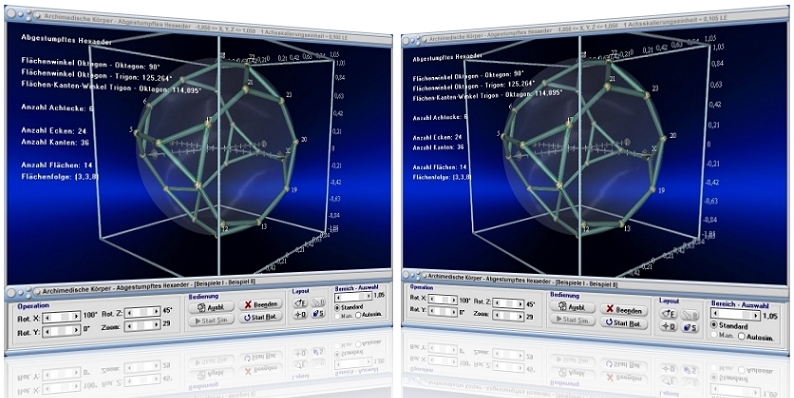
Modul Archimedische Körper
Im Unterprogramm [Geometrie] - Archimedische Körper können die 13, als Archimedische Körper bezeichneten, halbregulären Polyeder dargestellt werden.

Ein Polyeder ist ein dreidimensionaler Körper, der durch eine endliche Zahl ebener Flächen (Polygone) begrenzt ist. Diese sind über Kanten und Ecken miteinander verbunden. Je zwei Flächen besitzen eine gemeinsame Kante. Die Schnittpunkte der Kanten von drei oder mehr Polygonen bilden die Ecken des Polyeders. In ihnen berühren sich stets drei oder mehr Polyederflächen. Gilt für sämtliche Ecken eines Polyeders, dass die Summe der Flächenwinkel der Flächen, die diese Ecken bilden, kleiner als 360° ist, so bezeichnet man ihn als konvex.
Archimedische Körper: Eine Gruppe konvexer Polyeder sind die halbregulären Polyeder. Zu dieser gehören Prismen, Antiprismen, sowie die vierzehn Archimedischen Körper. In einem halbregulären Polyeder sind ebenfalls alle Kanten und Ecken gleich. Im Unterschied zu regulären Polyedern können jedoch mehrere verschiedene reguläre Flächen auftreten. Die archimedischen Körper besitzen die gleichen Symmetrieelemente wie die Platonischen Körper.
Bestimmte Archimedische Körper können aus den Platonischen Körpern durch Abschneiden ("Abstumpfen") der Ecken erzeugt werden. Werden einem Pentagondodekaeder beispielsweise an seinen Eckpunkten regelmäßige Tetraeder (dreiseitige Pyramiden) symmetrisch entfernt, so entsteht hieraus das Ikosidodekaeder. Platonische Körper weisen als Seitenflächen ausschließlich regelmäßige Dreiecke, Vierecke und Fünfecke auf. Bei Archimedischen Körpern treten zudem Sechsecke, Achtecke und Zehnecke auf. Archimedische Körper sind nach dem griechischen Mathematiker Archimedes benannt, der sie vermutlich bereits im 3. Jahrhundert v. Chr. entdeckte.
Zu jedem Paar (a,b) von Ecken eines Archimedischen Körpers ist es möglich, das Polyeder so zu drehen und zu spiegeln, dass die Ecke a dort zu liegen kommt, wo sich zuvor die Ecke b befand. Hierbei sind die beiden Lagen des Polyeders vor und nach der Drehung nicht zu unterscheiden. Diese Eigenschaft wird als Uniformität der Ecken bezeichnet.
Es existieren exakt 13 Archimedische Körper, die über die folgenden gemeinsamen Eigenschaften verfügen, die sie charakterisieren:
- Alle Kanten eines Archimedischen Körpers besitzen die gleiche Länge
- Ihre Seitenflächen sind stets regelmäßige Polygone und besitzen dieselben Kantenlängen
- Jeder Archimedische Körper kann erzeugt werden, indem einer der Platonischen Körper abgestumpft wird
- Die Reihenfolge in welcher die Flächen an einer Ecke des Körpers dieser Art aneinanderstoßen, bestimmt den jeweiligen Archimedischen Körper eindeutig
Alle Archimedischen Körper setzen sich aus zwei oder drei unterschiedlichen Vielecken (Polygonen) zusammen. Den Körper charakterisieren die jeweiligen Flächen, die an seinen Ecken aneinandertreffen. Die Reihenfolge in der die Ecken der jeweiligen Körper aneinanderstoßen beschreiben den jeweiligen Körper eindeutig.
Archimedische Körper werden bezeichnet mit:
- Abgeschrägtes Hexaeder
- Abgeschrägtes Dodekaeder
- Abgestumpftes Hexaeder (Hexaederstumpf)
- Kuboktaeder
- Abgestumpftes Tetraeder (Tetraederstumpf)
- Rhombenkuboktaeder
- Abgestumpftes Oktaeder (Oktaederstumpf)
- Ikosidodekaeder
- Abgestumpftes Kuboktaeder (Kuboktaederstumpf)
- Rhombenikosidodekaeder
- Abgestumpftes Dodekaeder (Dodekaederstumpf)
- Abgestumpftes Ikosaeder (Ikosaederstumpf - Fußball)
- Abgestumpftes Ikosidodekaeder (Ikosidodekaederstumpf)
Unter allen Archimedischen Körpern ist das abgestumpfte Ikosaeder derjenige, welcher in seiner Form der Kugel am nächsten kommt. Dieses Modul ermittelt bei der Durchführung von Berechnungen für den entsprechenden Körper, in Abhängigkeit von der eingegebenen Kantenlänge, u.a:
- Volumen
- Oberfläche
- Inkugelradius
- Kantenkugelradius
- Umkugelradius
- Anzahl der Ecken
- Anzahl der Kanten
- Anzahl und Art der Flächen
- Flächenwinkel
- Kantenwinkel
- Flächenfolge
- Koordinatenwerte der Eckpunkte
Formeln - Kanten - Ecken
Nachfolgend aufgeführt sind einige Formeln, welche zur Berechnung der Werte entsprechender Größen eines Archimedischen Körpers benötigt werden.
Abgeschrägtes Hexaeder:
Oberfläche: A = 2·a²·( 3 + 4√3 )
Volumen: V = a³ · ( 3·√ t - 1 + 4·√ t + 1 ) / ( 3·√ 2 - t )
Radius der Umkugel: ru = a · √ ( 3 - t ) / [ 4·( 2 - t ) ]
Radius der Inkugel: ri = a · √ 1 / [ 4·( 2 - t ) ]
Mit:
t: Tribonacci-Konstante t = (³√ 19 + 3√33 + ³√ 19 - 3√33 - 2) / 6 = 1,83928675521416...
Anzahl der Ecken: 24
Anzahl der Kanten: 60
32 Dreiecke, 6 Quadrate
Abgeschrägtes Dodekaeder:
Oberfläche: A = a² · ( 20√3 + 3√ 25 + 10√5 )
Volumen: V = a³ · [ 12ψ²·(3φ+1) - ψ·(36φ+7) - (53φ+6) ] / 6 (√3-ψ²)³
Radius der Umkugel: ru = a · φ · √ t·(t+φ) + (3-φ) / 2
Radius der Inkugel: ri = a · φ · √ t·(t+φ) + 1 / 2
Mit:
Goldener Schnitt: φ = 1,61803398874989...
Konstante: ψ = 1,7155614996974...
Anzahl der Ecken: 60
Anzahl der Kanten: 50
80 Dreiecke, 12 Fünfecke
Oberfläche: A = 2·a² · ( 6 + 6·√2 + √3 )
Volumen: V = a³ / 3 · ( 21 + 14·√2 )
Radius der Umkugel: ru = a/2 · √ 7 + 4√2
Radius der Inkugel: ri = a/2 · ( 2 + √2 )
Anzahl der Ecken: 24
Anzahl der Kanten: 36
8 Dreiecke, 6 Achtecke
Kuboktaeder:
Oberfläche: A = 2·a²·(3 + √3)
Volumen: V = 5/3·√2·a³
Radius der Umkugel: ru = a
Radius der Inkugel: ri = √3·a / 2
Anzahl der Ecken: 12
Anzahl der Kanten: 24
8 Dreiecke, 6 Quadrate
Abgestumpftes Tetraeder:
Oberfläche: A = 7·√3·a²
Volumen: V = 23/12·√2·a³
Radius der Umkugel: ru = √22·a / 4
Radius der Inkugel: ri = √2·a·3 / 4
Anzahl der Ecken: 12
Anzahl der Kanten: 18
4 Dreiecke, 4 Sechsecke
Rhombenkuboktaeder:
Oberfläche: A = 2·a² · ( 9 + √3 )
Volumen: V = 2/3·a³ · ( 6 + 5√2 )
Radius der Umkugel: ru = a / 2 · √ 5 + 2√2
Radius der Inkugel: ri = a / 2 · √ 4 + 2√2
Anzahl der Ecken: 24
Anzahl der Kanten: 48
8 Dreiecke, 18 Quadrate
Abgestumpftes Oktaeder:
Oberfläche: A = 6·a² · ( 1 + 2·√3 )
Volumen: V = 8·a³ · √2
Radius der Umkugel: ru = a / 2 · √10
Radius der Inkugel: ri = 3/2 · a
Anzahl der Ecken: 24
Anzahl der Kanten: 36
6 Quadrate, 8 Sechsecke
Ikosidodekaeder:
Oberfläche: A = a² · ( 5√3 + 3√ 25 + 10√5 )
Volumen: V = a³/6 · ( 45 + 17√5 )
Radius der Umkugel: ru = a/2 · ( 1 + √5 )
Radius der Inkugel: ri = a/2 · √ 5 + 2√5
Anzahl der Ecken: 30
Anzahl der Kanten: 60
20 Dreiecke, 12 Fünfecke
Abgestumpftes Kuboktaeder:
Oberfläche: A = 12·a²·( 2 + √2 + √3 )
Volumen: V = 2·a³·( 11 + 7√2 )
Radius der Umkugel: ru = a / 2 · √ 13 + 6√2
Radius der Inkugel: ri = a / 2 · √ 12 + 6√2
Anzahl der Ecken: 48
Anzahl der Kanten: 72
12 Quadrate, 8 Sechsecke, 6 Achtecke
Rhombenikosidodekaeder:
Oberfläche: A = a² · ( 30 + 5√3 + 3√ 25 + 10√5 )
Volumen: V = a³/3 · ( 60 + 29√5 )
Radius der Umkugel: ru = a/2 · √ 11 + 4√5
Radius der Inkugel: ri = a/2 · √ 10 + 4√5
Anzahl der Ecken: 60
Anzahl der Kanten: 120
20 Dreiecke, 30 Quadrate, 12 Fünfecke
Abgestumpftes Dodekaeder:
Oberfläche: A = 5·a² · ( √3 + 6√ 5 + 2√5 )
Volumen: V = 5/12·a³ · ( 99 + 47√5 )
Radius der Umkugel: ru = a/4 · √ 74 + 30√5
Radius der Inkugel: ri = a/4 · ( 5 + 3√5 )
Anzahl der Ecken: 60
Anzahl der Kanten: 90
20 Dreiecke, 12 Zehnecke
Abgestumpftes Ikosaeder:
Oberfläche: A = 3·a² · ( 10√3 + √25+10√5 )
Volumen: V = a³/4 · ( 125 + 43·√5 )
Radius der Umkugel: ru = a / 4 · √58 + 18√5
Radius der Inkugel: ri = 3/4a · ( 1 + √5 )
Anzahl der Ecken: 60
Anzahl der Kanten: 90
12 Fünfecke, 20 Sechsecke
Abgestumpftes Ikosidodekaeder:
Oberfläche: A = 30·a² · ( 1 + √3 + √ 5 + 2√5 )
Volumen: V = 5·a³ · ( 19 + 10√5 )
Radius der Umkugel: ru = a/2 · √ 31 + 12√5
Radius der Inkugel: ri = a/2 · √ 30 + 12√5
Anzahl der Ecken: 120
Anzahl der Kanten: 180
30 Quadrate, 20 Sechsecke, 12 Zehnecke
Mit:
a: Kantenlänge
Screenshots

Grafische Darstellung - Beispiel 1 - Abgeschrägtes Dodekaeder

Grafische Darstellung - Beispiel 2 - Abgeschrägtes Hexaeder

Grafische Darstellung - Beispiel 3 - Abgestumpftes Dodekaeder

Grafische Darstellung - Beispiel 4 - Abgestumpftes Hexaeder

Grafische Darstellung - Beispiel 5 - Abgestumpftes Ikosaeder

Grafische Darstellung - Beispiel 6 - Abgestumpftes Ikosidodekaeder

Grafische Darstellung - Beispiel 7 - Abgestumpftes Kuboktaeder

Grafische Darstellung - Beispiel 8 - Abgestumpftes Oktaeder

Grafische Darstellung - Beispiel 9 - Abgestumpftes Tetraeder

Grafische Darstellung - Beispiel 10 - Ikosidodekaeder

Grafische Darstellung - Beispiel 11 - Kuboktaeder

Grafische Darstellung - Beispiel 12 - Rhombenikosidodekaeder

Grafische Darstellung - Beispiel 13 - Rhombenkuboktaeder
Bei der Kantenkugel handelt es sich um eine Kugel, die alle Kanten des gegebenen Polyeders berührt. Die Inkugel eines Polyeders ist die Kugel, die alle Flächen des gegebenen Polyeders berührt. Die Kugel auf der alle Ecken des gegebenen Polyeders liegen, wird als Umkugel bezeichnet.
Ein Video zu diesem Thema ist unter folgender Adresse zu finden: Archimedische Körper in MathProf 5.0.
Berechnung und Darstellung
Gehen Sie folgendermaßen vor, um Berechnungen mit archimedischen Körpern durchzuführen und sich diese darstellen zu lassen:
- Wählen Sie durch die Fokussierung des entsprechenden Eintrags in der linksseitig zur Verfügung stehenden Tabelle, unter Auswahl, den darzustellenden Körper.
- Um eine Berechnung in Abhängigkeit von der Kantenlänge eines Archimedischen Körpers durchzuführen, aktivieren Sie den Kontrollschalter Berechnung (voreingestellt) und geben den Wert der Kantenlänge des Körpers in das dafür vorgesehene Feld ein. Möchten Sie sich die Koordinatenwerte der Eckpunkte des entsprechenden Polyeders ausgeben lassen, so aktivieren Sie den Kontrollschalter Koordinatenwerte.
- Nach einer Bedienung der Schaltfläche Berechnen werden die Ergebnisse in der dafür zur Verfügung stehenden Listbox ausgegeben.
- Wählen Sie mit Hilfe der aufklappbaren Auswahlbox Auswahl die Art, wie Sie Körper dargestellt bekommen möchten. Hierzu stehen die unten aufgeführten Möglichkeiten zur Verfügung.
- Legen Sie durch die Aktivierung des Kontrollschalters Ohne Kugel, Inkugel, Kantenkugel oder Außenkugel fest, ob lediglich die Darstellung des Körpers erfolgen soll, oder ob dessen In-, Kanten- bzw. Außenkugel ebenfalls dargestellt werden soll.
- Klicken Sie auf die Schaltfläche Darstellen.
- Möchten Sie eine transparente Darstellung der Polygonflächen, so bedienen Sie die Schaltfläche B auf dem Bedienformular, aktiveren den Kontrollschalter Transparent und bestätigen mit Ok. Um in das Innere eines Polygons zu sehen, bedienen Sie die Schaltfläche F auf dem Bedienformular und positionieren den auf dem erscheinenden Unterformular zur Verfügung stehenden Rollbalken Flächenanzahl.
Hinweis:
Die Ausgabe der grafischen Darstellung kann auch durch Ausführung eines Doppelklicks auf einen entsprechenden Eintrag in der linksseitig angeordneten Tabelle eingeleitet werden.
Darstellung - Optionen
Im Formularbereich Darstellung können Sie durch die Aktivierung bzw. Deaktivierung der entsprechenden Kontrollkästchen folgende Einstellungen vornehmen, die bei Ausgabe der grafischen Darstellung der Zusammenhänge wirksam werden:
-
Punkte: Darstellung der Eckpunkte des Körpers ein-/ausschalten
-
Punkte als Kugeln: Darstellung der Eckpunkte des Körpers als (kleine) Kugeln ein-/ausschalten
-
Punkte beschriften: Beschriftung der Eckpunkte des Körpers ein-/ausschalten
Durch die Bedienung der aufklappbaren Auswahlbox in diesem Formularbereich werden zusätzlich folgende Optionen zur Verfügung gestellt, das Layout eines dargestellten Körpers zu beeinflussen:
-
Gefüllt - Kanten als Rohre: Darstellung der Körperkanten als Rohre inkl. der Füllung von Flächen
-
Gefüllt - Kanten als Linien: Darstellung der Körperkanten als Linien inkl. der Füllung von Flächen
-
Gefüllt - Ohne Kantenmarkierung: Darstellung der Körperkante, ohne Begrenzungsmarkierung inkl. der Füllung von Flächen
-
Rohrgitterdarstellung: Darstellung eines Körpers in Form eines Rohrgittermodells, ohne die Füllung von Flächen
-
Liniengitterdarstellung: Darstellung eines Körpers in Form eines Liniengittermodells, ohne die Füllung von Flächen
Darstellung - Bedienhinweise

In diesem Unterprogramm besteht die Möglichkeit, sich Darstellungen auf folgende Art und Weise ausgeben zu lassen:
-
Standard: Statische Darstellung von Polyedern im Raumkoordinatensystem (voreingestellt)
-
Man.: Manuelle Drehung und Verschiebung von Polyedern im Raumkoordinatensystem, durch die Bedienung von Rollbalken
-
Autosim.: Drehung und Verschiebung von Polyedern im Raumkoordinatensystem, durch die Ausführung einer Autosimulation
Nach einer Aktivierung der Kontrollschalter Man. bzw. Autosim. werden Rollbalken mit nachfolgend aufgeführten Bezeichnungen zur Verfügung gestellt, bei deren Bedienung Folgendes durchgeführt wird:
-
α: Drehung des Polyeders, um den eingestellten Winkel, um die x-Achse
-
β: Drehung des Polyeders, um den eingestellten Winkel, um die y-Achse
-
γ: Drehung des Polyeders, um den eingestellten Winkel, um die z-Achse
-
x: Verschiebung des Polyeders, um den eingestellten Wert, entlang der x-Achse
-
y: Verschiebung des Polyeders, um den eingestellten Wert, entlang der y-Achse
-
z: Verschiebung des Polyeders, um den eingestellten Wert, entlang der z-Achse
Bzgl. der Funktionalität von Schaltflächen gilt es Folgendes zu berücksichtigen:
Schaltfläche Start Sim.:
Nach einer Bedienung der Schaltfläche Start Sim. werden die Farben der Polyederflächen vom Programm mit Hilfe eines Zufallsgenerators erzeugt, ansonsten verwendet es die durch Konfiguration voreingestellten Flächenfüllfarben.
Schaltfläche Start Rot.:
Wurde der Kontrollschalter Autosim. aktiviert, so führt das Programm nach einer Bedienung der Schaltfläche Start Rot. eine Autosimulation durch und bewegt den entsprechenden Polyeder entlang der gewählten Achse(n), bzw. dreht ihn um diese. Alle gewählten Bewegungen werden gleichzeitig und gemeinsam ausgeführt. Für die Auswahl der auszuführenden Bewegungen wird ein Bedienformular zur Verfügung gestellt. Auf diesem wählen Sie, durch die Aktivierung der entsprechenden Kontrollkästchen, die Art der durchzuführenden Simulationen. Mit Hilfe des Rollbalkens Rotationsgeschwindigkeit legen Sie die bei Durchführung der Simulation zu verwendende Rotationsgeschwindigkeit fest. Bedienen Sie hierauf die Schaltfläche Ok, so wird die Simulation ausgeführt. Beenden können Sie diese wieder, wenn Sie die Schaltfläche Stop Rot. bedienen.
Rollbalken Bereich:
Durch die Positionierung des Rollbalkens im Formularbereich Bereich-Auswahl legen Sie den zur grafischen Ausgabe zu verwendenden Darstellungsbereich fest.
Schaltfläche F:
Flächenfüllfarben können Sie festlegen, indem Sie die Schaltfläche F bedienen. Aktivieren Sie hierauf den entsprechenden Kontrollschalter zur Auswahl des Vielecks, dem die Farbwerte zugewiesen werden sollen und bewegen Sie die drei zur Verfügung stehenden Schieberegler zur Einstellung der RGB-Werte (Rot, Grün, Blau) bis die entsprechende Füllfarbe im gewünschten Farbton angezeigt wird. Bedienen Sie hierauf die Schaltfläche Ok. Sollen diese Farbeinstellungen sitzungsübergreifend gespeichert werden, so aktivieren Sie zuvor das Kontrollkästchen Speichern. Diese Farbeinstellungen werden nur verwendet, wenn keine Farbsimulation aktiviert wurde.
Schaltfläche B:
Nach der Ausführung eines Klicks auf die Schaltfläche B kann durch die Aktivierung des Kontrollschalters Solide oder Transparent festgelegt werden, ob die Füllung der Polyederflächen solide oder transparent erfolgen werden soll.
Mit Hilfe dieses Programms lassen sich unter anderem Grafiken für Arbeitsblätter zur nichtkommerziellen Nutzung für Unterrichtszwecke erstellen. Beachten Sie hierbei jedoch, dass jede Art gewerblicher Nutzung dieser Grafiken und Texte untersagt ist und dass Sie zur Verfielfältigung hiermit erstellter Arbeitsblätter und Unterrichtsmaterialien eine schriftliche Genehmigung des Autors (unseres Unternehmens) benötigen.
Diese kann von einem registrierten Kunden, der im Besitz einer gültigen Softwarelizenz für das entsprechende Programm ist, bei Bedarf unter der ausdrücklichen Schilderung des beabsichtigten Verfielfältigungszwecks sowie der Angabe der Anzahl zu verfielfältigender Exemplare für das entsprechende Arbeitsblatt unter der auf der Impressum-Seite dieses Angebots angegebenen Email-Adresse eingeholt werden. Es gelten unsere AGB.
Dieses Programm eignet sich neben seinem Einsatz als Berechnungs- bzw. Animationsprogramm zudem zum Lernen, zur Aneignung entsprechenden Fachwissens, zum Verstehen sowie zum Lösen verschiedener Aufgaben zum behandelten Fachthema der Mathematik. Durch seine einfache interaktive Handhabbarkeit bietet es die auch Möglichkeit der Durchführung unterschiedlicher Untersuchungen hierzu. Des Weiteren eignet es sich beim Üben dazu, um das Erlernte hinsichtlich praktizierter Übungen bzw. bearbeiteter Übungsaufgaben zu überprüfen und hierzu erworbenes Wissen festigen zu können.
Es kann sowohl zur Einführung in das entsprechende Fachthemengebiet, wie auch zur Erweiterung des bereits hierzu erlangten Fachwissens sowie als Unterstützung bei der Bearbeitung von Anwendungsaufgaben genutzt werden. Des Weiteren eignet es sich auch als Begleiter bei der Bearbeitung von Abituraufgaben sowie zur Vorbereitung auf Klassenarbeiten, zur Unterstützung bei der Abiturvorbereitung und zur Intensivierung des erforderlichen Wissens beim Abitur (Abi) im Mathe-Leistungskurs (LK).
Mittels der anschaulichen Gestaltung und einfachen Bedienbarbarkeit einzelner Module dieser Software können Fragen zum entsprechenden Themengebiet, die mit den Worten Was ist?, Was sind?, Wie?, Wieviel?, Was bedeutet?, Weshalb?, Warum? beginnen beantwortet werden. Dieses Programm kann auch dabei behilflich sein, einen Begriff zum entsprechenden Fachthema zu erklären.
Bei Fragen deren Wörter Welche?, Welcher?, Welches?, Wodurch? bzw. Wie rechnet man? oder Wie berechnet man? sind, können zugrunde liegende Sachverhalte oftmals einfach erklärt und nachvollzogen werden. Auch liefert diese Applikation zu vielen fachthemenbezogenen Problemen eine Antwort und stellt eine diesbezüglich verständliche Beschreibung bzw. Erklärung bereit.
Nachfolgend finden Sie ein Video zu diesem Fachthema, welches Sie durch die Ausführung eines Klicks
auf die nachfolgend gezeigte Grafik abspielen lassen können.
Mathematische Funktionen I - Mathematische Funktionen II - Funktionen in Parameterform - Funktionen in Polarform - Kurvenscharen - Funktionsparameter - Kubische Funktionen - Zahlenfolgen - Interaktiv - Rekursive Zahlenfolgen - Interaktiv - Quadratische Funktionen - Interaktiv - Parabel und Gerade - Interaktiv - Ganzrationale Funktionen - Interaktiv - Gebrochenrationale Funktionen - Interaktiv - Kurvendiskussion - Interaktiv - Ober- und Untersummen - Interaktiv - Integralrechnung - Interaktiv - Hypozykoide - Sinusfunktion und Cosinusfunktion - Fourier-Reihen - Implizite Funktionen - Zweipunkteform einer Gerade - Kreis und Punkt - Interaktiv - Kegelschnitte in achsparalleler Lage - Interaktiv - Rechtwinkliges Dreieck - Interaktiv - Allgemeines Dreieck - Interaktiv - Höhensatz - Eulersche Gerade - Richtungsfelder von Differentialgleichungen - Addition und Subtraktion komplexer Zahlen - Binomialverteilung - Interaktiv - Galton-Brett - Satz des Pythagoras - Bewegungen in der Ebene - Dreieck im Raum - Würfel im Raum - Torus im Raum - Schiefer Kegel - Pyramide - Pyramidenstumpf - Doppelpyramide - Hexaeder - Dodekaeder - Ikosaeder - Abgestumpftes Tetraeder - Abgestumpftes Ikosidodekaeder - Johnson Polyeder - Punkte im Raum - Strecken im Raum - Rotationskörper - Rotation um die X-Achse - Rotationskörper - Parametergleichungen - Rotation um die X-Achse - Rotationskörper - Parametergleichungen - Rotation um die Y-Achse - Flächen im Raum I - Flächen im Raum II - Analyse impliziter Funktionen im Raum - Flächen in Parameterform I - Flächen in Parameterform II - Flächen mit Funktionen in Kugelkoordinaten I - Flächen mit Funktionen in Kugelkoordinaten II - Flächen mit Funktionen in Zylinderkoordinaten - Raumkurven I - Raumkurven II - Raumkurven III - Quadriken - Ellipsoid - Geraden im Raum I - Geraden im Raum II - Ebene durch 3 Punkte - Ebenen im Raum - Kugel und Gerade - Kugel - Ebene - Punkt - Raumgittermodelle
Allgemein
Grundlegendes zum Umgang mit dem Programm bei der Ausgabe dreidimensionaler grafischer Darstellungen erfahren Sie unter Dreidimensionale Grafiken - Handling. Wie Sie das Layout einer 3D-Darstellung konfigurieren können, erfahren Sie unter 3D-Layoutkonfiguration.
Weitere Themenbereiche
Beispiel
Nach einer Selektion des Eintrags Rhombenkuboktaeder in der Auswahlliste, der Aktivierung des Kontrollschalters Berechnung und der Eingabe des Zahlenwerts 5 in das Feld Kantenlänge gibt das Programm nach einer Bedienung der Schaltfläche Berechnen folgende Ergebnisse für das Rhombenkuboktaeder mit der Kantenlänge 5 aus:
Kantenlänge: 5
Volumen V: 1089,256 VE
Oberfläche O: 536,603 FE
Inkugelradius ri= 6,101
Kantenkugelradius rk= 6,533
Umkugelradius ru= 6,995
Flächenwinkel zwischen zwei Quadraten (Winkel zwischen zwei Flächen): 135°
Flächenwinkel zwischen Quadrat und Trigon(Winkel zwischen zwei Flächen): 144,736°
Kantenwinkel (Winkel zwischen zwei Kanten): 135°
Anzahl der Dreiecke: 8
Anzahl der Quadrate: 18
Anzahl der Ecken: 24
Anzahl der Kanten: 48
Anzahl der Flächen: 26
Flächenfolge: (3,4,4,4)

Grafische Darstellung - Beispiel 14 - Abgestumpftes Ikosaeder

Grafische Darstellung - Beispiel 15 - Abgestumpftes Tetraeder

Grafische Darstellung - Beispiel 16 - Abgestumpftes Ikosidodekaeder

Grafische Darstellung - Beispiel 17 - Abgestumpftes Kuboktaeder

Grafische Darstellung - Beispiel 18 - Abgestumpftes Ikosidodekaeder

Grafische Darstellung - Beispiel 19 - Abgestumpftes Dodekaeder

Grafische Darstellung - Beispiel 20 - Abgestumpftes Ikosidodekaeder

Grafische Darstellung - Beispiel 21 - Abgestumpftes Tetraeder

Grafische Darstellung - Beispiel 22 - Abgestumpftes Dodekaeder

Grafische Darstellung - Beispiel 23 - Abgestumpftes Dodekaeder

Grafische Darstellung - Beispiel 24 - Rhombenikosidodekaeder

Grafische Darstellung - Beispiel 25 - Ikosidodekaeder

Grafische Darstellung - Beispiel 26 - Abgeschrägtes Dodekaeder

Grafische Darstellung - Beispiel 27 - Abgestumpftes Hexaeder

Grafische Darstellung - Beispiel 28 - Abgestumpftes Hexaeder

Grafische Darstellung - Beispiel 29 - Abgestumpftes Dodekaeder

Grafische Darstellung - Beispiel 30 - Abgestumpftes Hexaeder

Grafische Darstellung - Beispiel 31 - Rhombenikosidodekaeder

Grafische Darstellung - Beispiel 32 - Abgeschrägtes Hexaeder

Grafische Darstellung - Beispiel 33 - Abgestumpftes Hexaeder

Grafische Darstellung - Beispiel 34 - Kuboktaeder

Grafische Darstellung - Beispiel 35 - Abgestumpftes Tetraeder

Grafische Darstellung - Beispiel 36 - Rhombenikosidodekaeder

Grafische Darstellung - Beispiel 37 - Abgestumpftes Kuboktaeder

Grafische Darstellung - Beispiel 38 - Rhombenikosidodekaeder

Grafische Darstellung - Beispiel 39 - Abgestumpftes Dodekaeder
Eine kleine Übersicht in Form von Bildern und kurzen Beschreibungen über einige zu den einzelnen Fachthemengebieten dieses Programms implementierte Unterprogramme finden Sie unter Screenshots zum Themengebiet Analysis - Screenshots zum Themengebiet Geometrie - Screenshots zum Themengebiet Trigonometrie - Screenshots zum Themengebiet Algebra - Screenshots zum Themengebiet 3D-Mathematik - Screenshots zum Themengebiet Stochastik - Screenshots zum Themengebiet Vektoralgebra sowie unter Screenshots zu sonstigen Themengebieten.
Hilfreiche Informationen zu diesem Fachthema sind unter Wikipedia - Archimedische Körper zu finden.
Achsenabschnittsform einer Geraden - Punkt-Richtungs-Form einer Geraden - Zwei-Punkte-Form einer Geraden - Hessesche Normalenform einer Geraden - Allgemeine Form einer Gerade - Gerade - Gerade - Gerade - Gerade - Interaktiv - Gerade - Punkt - Gerade - Punkt - Interaktiv - Geradensteigung - Kreis - Punkt - Kreis - Punkt - Interaktiv - Kreis - Gerade - Kreis - Gerade - Interaktiv - Kreis - Kreis - Kreis - Kreis - Interaktiv - Kreisausschnitt - Kreissegment - Kreisring - Ellipse - Regelmäßiges Vieleck - Viereck - Allgemeines Viereck – Interaktiv - Satz des Ptolemäus - Satz des Arbelos - Pappus-Kreise - Archimedische Kreise - Hippokrates Möndchen - Varignon-Parallelogramm - Rechteck-Scherung - Soddy-Kreise - Polygone - Bewegungen in der Ebene - Affine Abbildung - Analyse affiner Abbildungen - Inversion einer Geraden am Kreis - Inversion eines Kreises am Kreis - Spirolateralkurven - Spiralen im Vieleck - Granvillesche Kurven - Bérard-Kurven - Eikurven - Kegelschnitt - Prinzip - Pyramidenschnitt - Prinzip - Kegelschnitte in Mittelpunktlage - Kegelschnitte in Mittelpunktlage - Interaktiv - Kegelschnitte in achsparalleler Lage - Kegelschnitte in achsparalleler Lage - Interaktiv - Kegelschnitte in Mittelpunktlage - Punkt - Kegelschnitte in Mittelpunktlage - Gerade - Allgemeine Kegelschnitte - Kegelschnitte durch 5 Punkte - Interaktive Geometrie mit Objekten - Winkelmaße - Strahlensatz - Teilungsverhältnis - Konstruktion einer Mittelsenkrechten - Konvexe Hülle - Dreieck - Pyramide - Quader im Raum (3D) - Krummflächig begrenzte Körper (3D) - Ebenflächig und krummflächig begrenzte Körper (3D) - Platonische Körper (3D) - Spezielle Polyeder (3D) - Selfbuild - Punkte (3D) - Selfbuild - Strecken (3D)
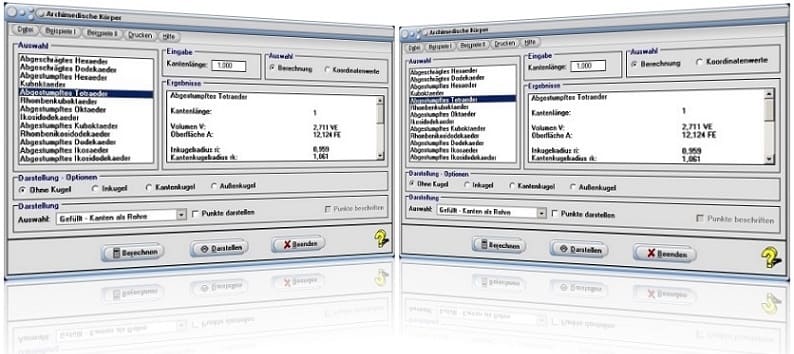
Startfenster des Unterprogramms Archimedische Körper

MathProf 5.0 - Startfenster des Unterprogramms Spezielle Polyeder

MathProf 5.0 - Grafikfenster des Unterprogramms Kurven von Funktionen in Parameterform

PhysProf 1.1 - Unterprogramm Adiabatische Zustandsänderung

SimPlot 1.0 - Grafik- und Animationsprogramm für unterschiedlichste Anwendungszwecke
Nachfolgend finden Sie ein Video zu einer mit SimPlot 1.0 erstellten Animationsgrafik, welches Sie durch die Ausführung eines Klicks auf die nachfolgend gezeigte Grafik abspielen lassen können.
Nachfolgend finden Sie ein Video zu einer mit SimPlot 1.0 erstellten Animationsgrafik, welches Sie durch die Ausführung eines Klicks auf die nachfolgend gezeigte Grafik abspielen lassen können.
Nachfolgend finden Sie ein Video zu einer mit SimPlot 1.0 erstellten Animationsgrafik, welches Sie durch die Ausführung eines Klicks auf die nachfolgend gezeigte Grafik abspielen lassen können.


















